下载MYSQL
官网下载MYSQL8.0.15版本,链接地址,流程如下
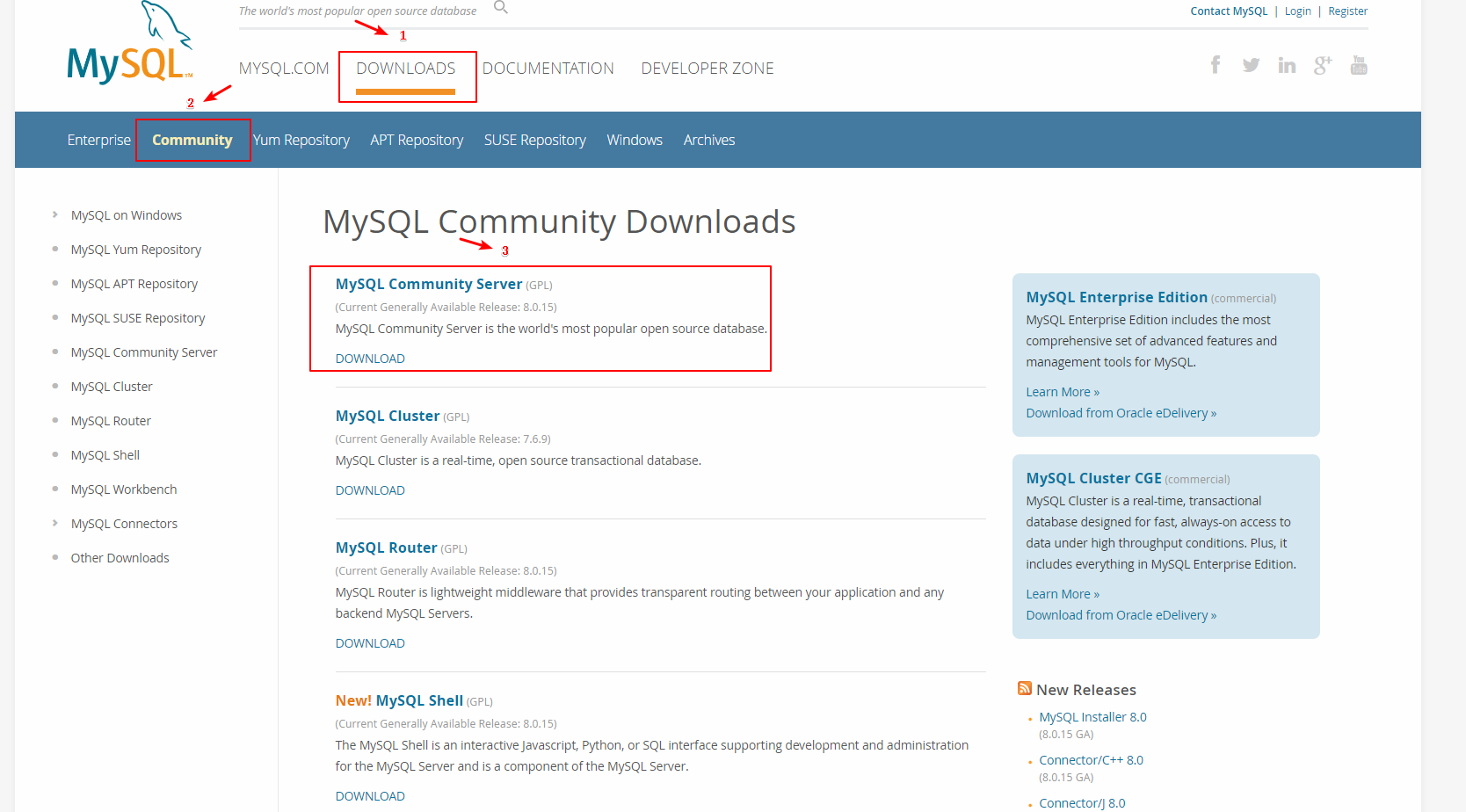
点击进入后,网页滑到最下面,根据自己电脑的型号下载相应的版本
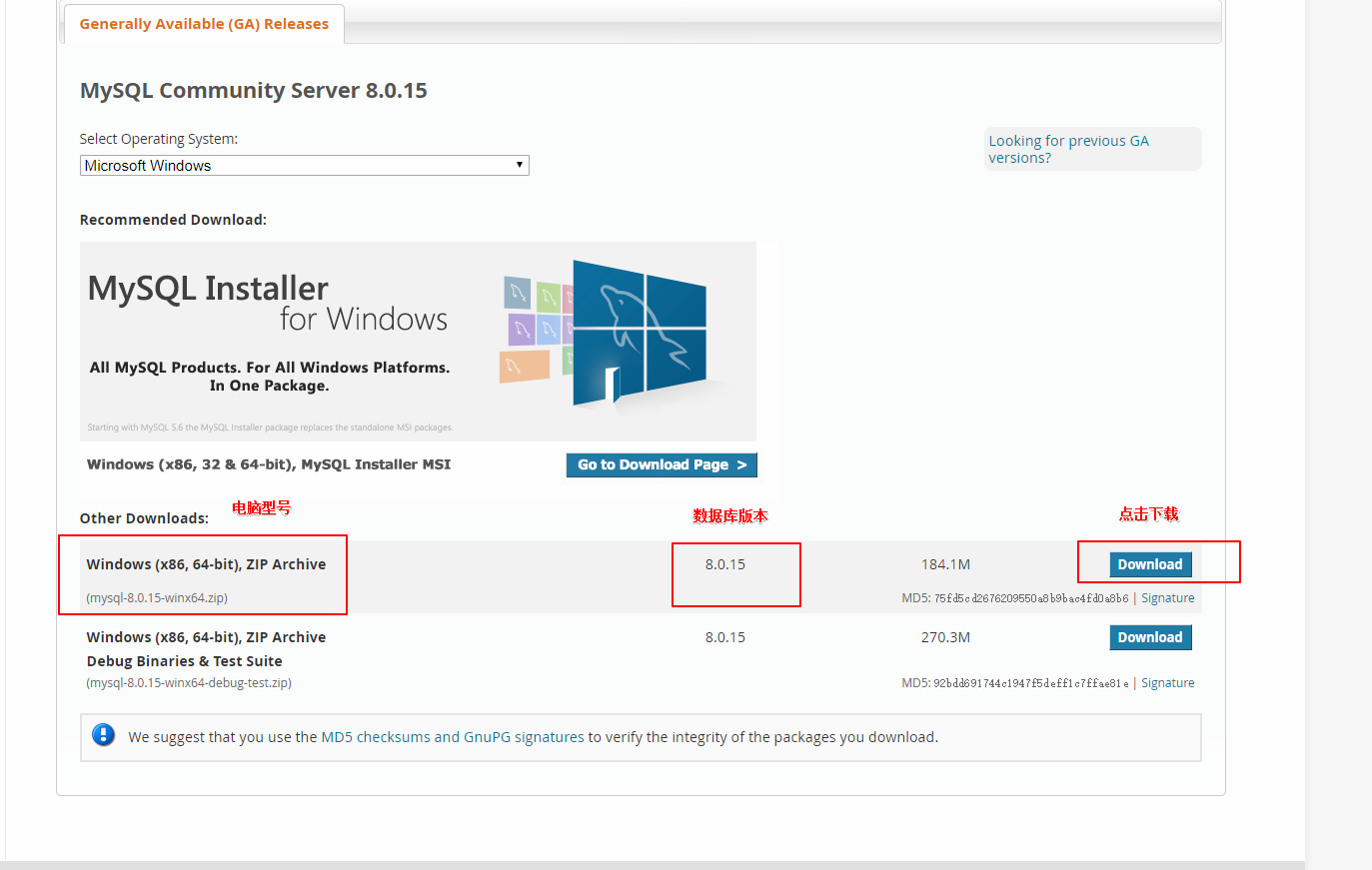
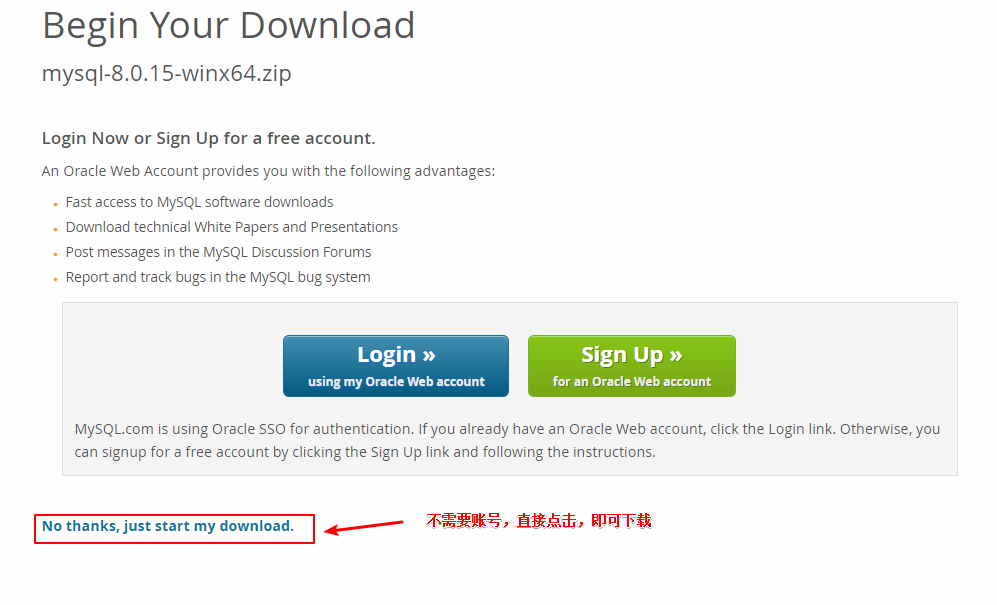
安装MYSQL
官网提供的下载包是压缩包,直接解压无需安装,将下载好的安装包解压到你想安装的盘里,我安装在D盘里面,解压后如下图
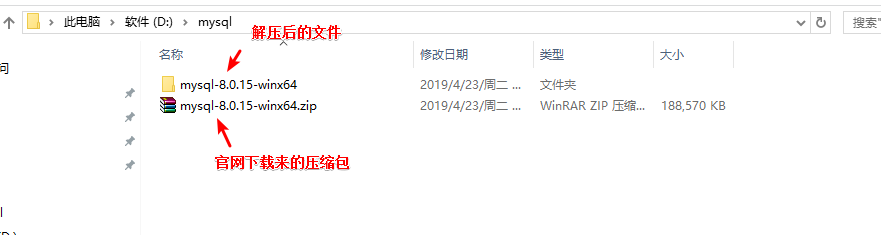
windows系统下调出cmd黑窗口,在命令行模式进入解压后的文件(mysql-8.0.15-winx64)里面的子目录bin,如下图:
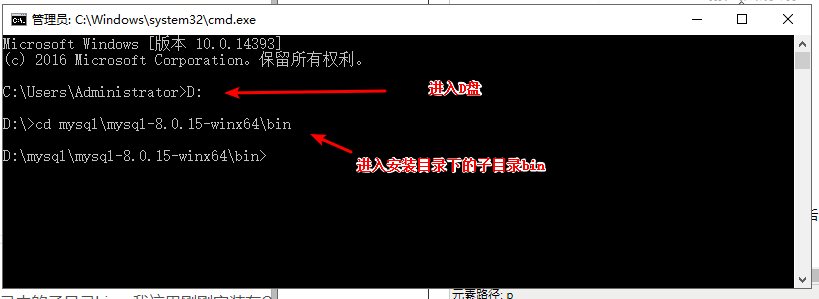
在bin目录下输入安装命令 mysqld -install ,(如果出现 install/Remove of the Service Denied! 安装/卸载服务被拒绝),那是因为系统权限问题,此时,我们应该用管理员身份重新打开cmd窗口,重新在bin目录下输入mysqld -install(出现service successfully installed,服务安装成功),则表明mysql安装成功
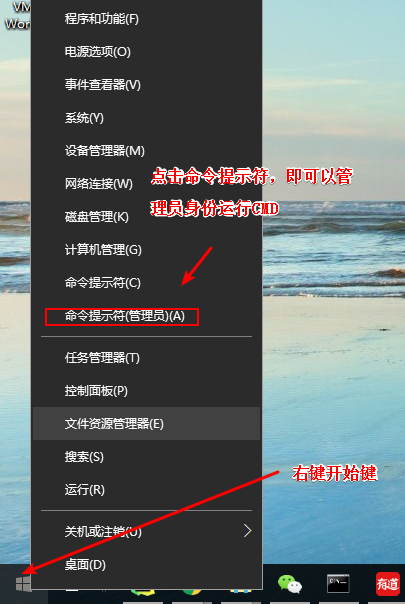
配置数据库
还是在cmd命令模式下,在bin目录下输入命令 mysqld --initialize 回车执行命令,等一小会,这个过程会在MYSQL的解压目录 mysql-8.0.15-winx64 下生成一个data文件,里面有个后缀名为 .err结尾的文件,这个文件包含着初次使用MYSQL时生成的一个临时随机密码(MYSQL5.7以上版本在初次使用时会生成一个随机密码,我们需要找到这个密码才能登录使用)。以记事本方式打开这个.err文件你可以找到随机密码)
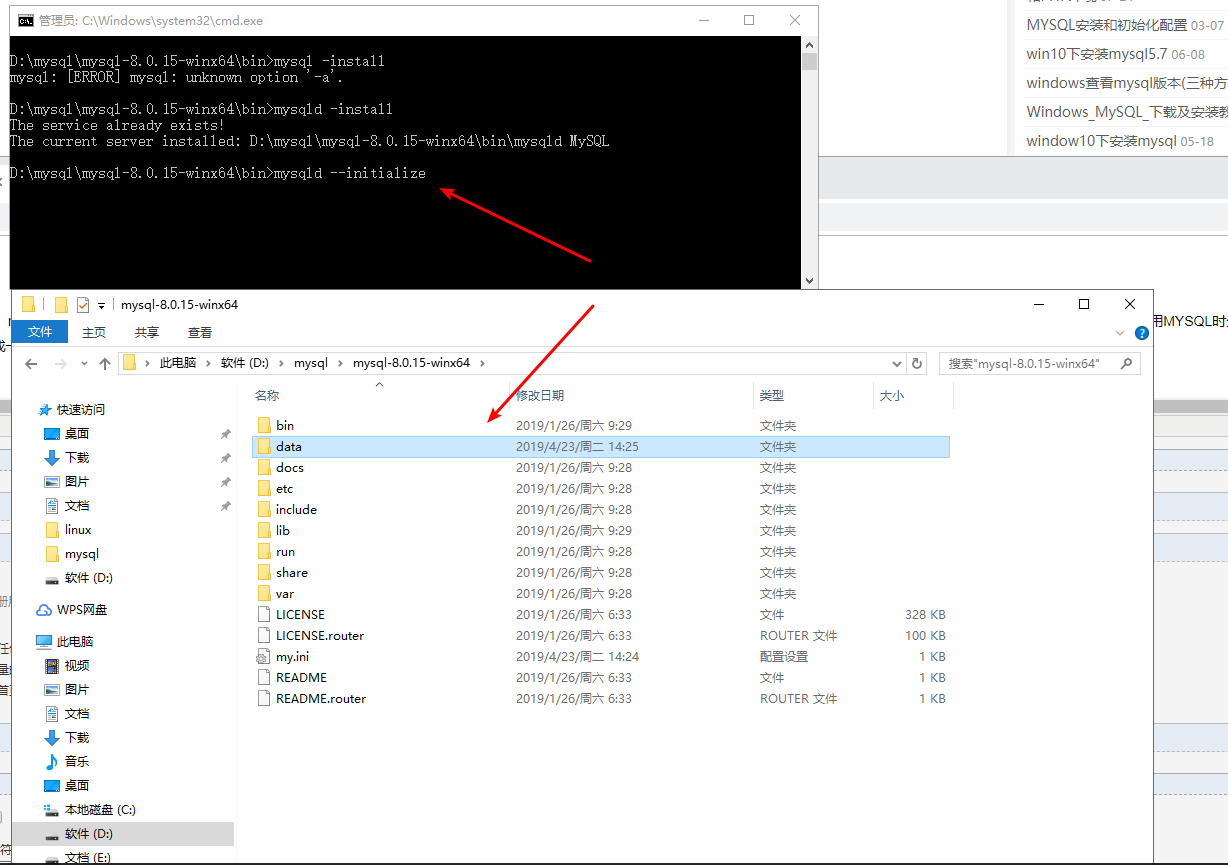
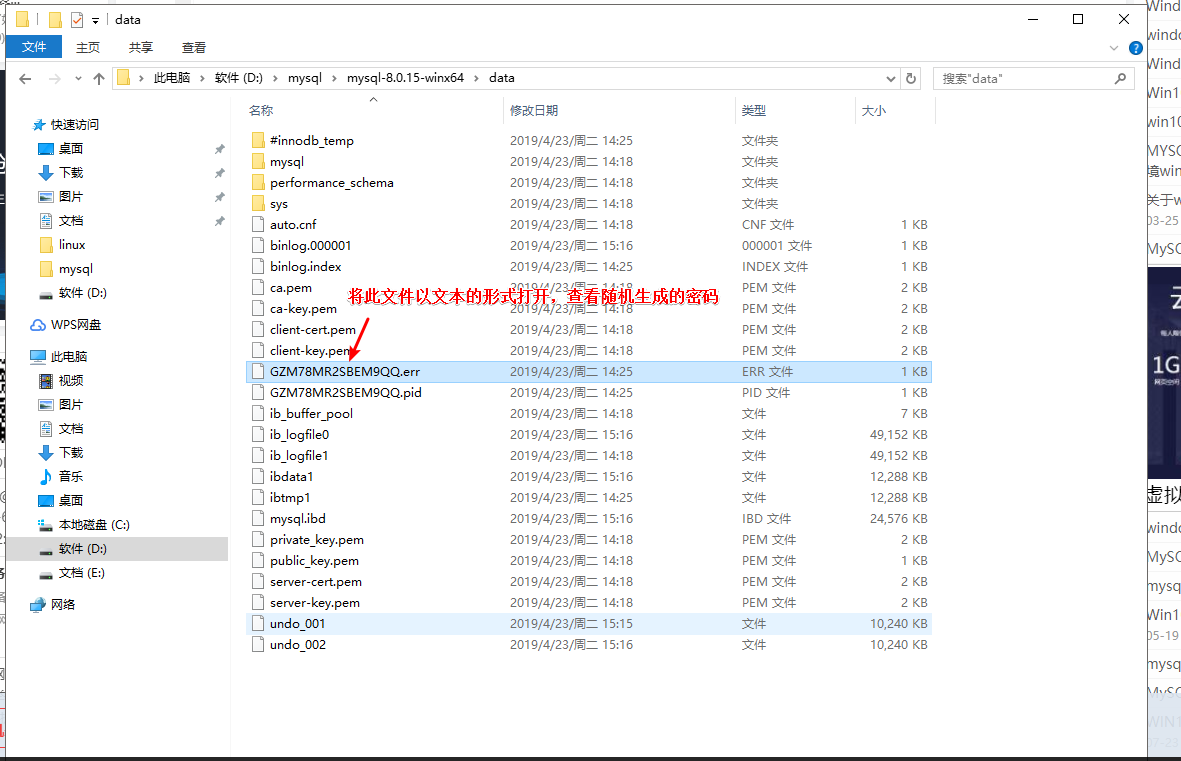
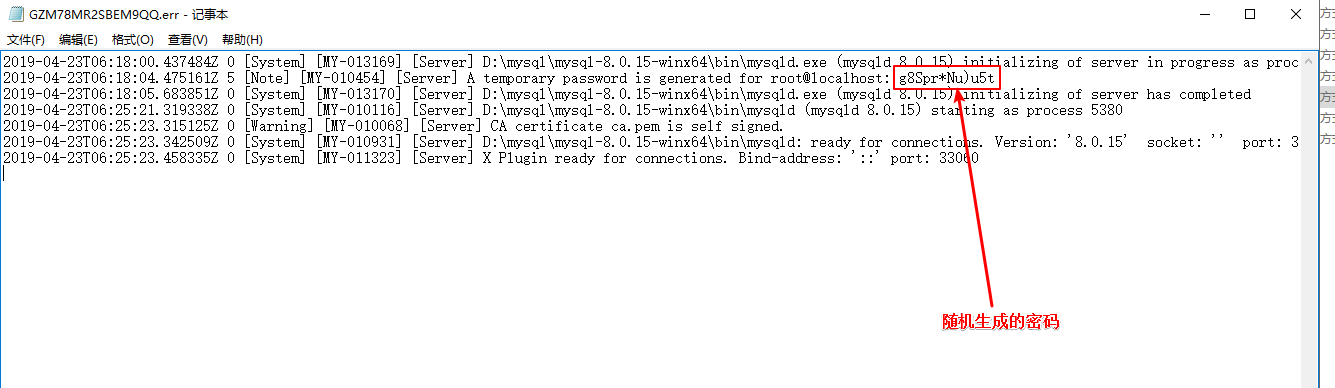
找到随机密码后,先配置下MYSQL的启动文件,在MYSQL的解压目录 mysql-8.0.15-winx64 下新建一个 .ini 格式的文件, mysql.ini,然后以记事本格式打开写入下面代码

[mysqld]
basedir=D:\mysql\mysql-8.0.15-winx64
datadir=D:\mysql\mysql-8.0.15-winx64\data
port =3306
上面basedir、datadir后面盘符是你选择解压MYSQL的路径盘,我这里是解压在D盘里面创建的mysql文件夹。写入上面代码后保存关闭。
在cmd里面,输入命令 net start mysql (出现MYSQL服务正在启动,MYSQL服务已经启动)表示成功启动MYSQL,,
输入命令登录MYSQL: mysql -u root -p
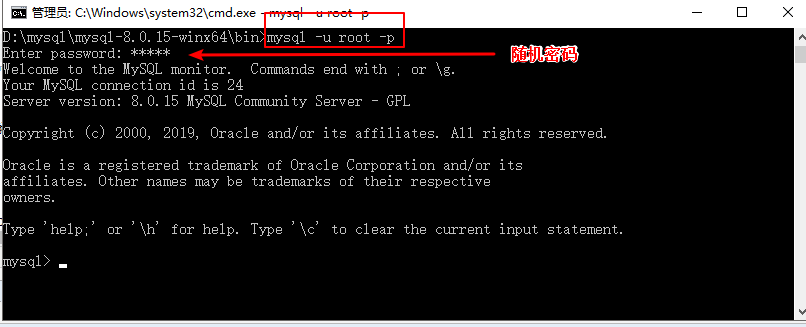
此时,我们已经配置好了MYSQL,我们可以自己设定下每次登录MYSQL时候输入的密码了,输入以下命令设置登录密码:
alter user 'root'@'localhost'IDENTIFIED BY 'xxxxxxx'; 注意后面有 ; 号 将 D:\mysql\mysql-8.0.15-winx64\bin 该路径放入path中, 以后使用mysql就很方便了
路径不一样,照样可以使用mysql 了